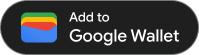Depois de criar um cartão e codificá-lo em um JWT assinado, você vai poder emiti-lo em qualquer lugar que a opção "Adicionar à Carteira do Google" é compatível. Para fazer isso, você apresentará ao usuário a opção "Adicionar à Carteira do Google" ou um hiperlink, que salvará o cartão na Carteira do Google assim que o usuário tocar nele. Exemplos de onde você pode usar esse método incluem sites, e-mails, SMS e muito mais.
Pré-requisitos
Antes de tentar emitir um cartão, faça o seguinte:
- Conclua todas as etapas do Guia de integração.
- Crie pelo menos uma classe de cartões.
- Crie pelo menos um objeto de cartões.
- Codifique a classe e o objeto de cartões em um JWT.
- Assine o JWT com a chave da conta de serviço do Google Cloud.
1. Criar um "Adicionar à Carteira do Google" link
Como emitir um cartão com uma "Carteira do Google" adiciona o objeto de cartões à Carteira do Google de um usuário e só pode ser iniciado no contexto de uma identidade do Google conectada.
"Adicionar à Carteira do Google" O link é um URL gerado dinamicamente que contém um JSON Web Token (JWT) codificado e assinado.
O link "Adicionar à Carteira do Google" tem o seguinte formato:
https://pay.google.com/gp/v/save/<signed_jwt>
Por exemplo, um comando "Adicionar à Carteira do Google" será parecido com este:
https://pay.google.com/gp/v/save/eyJhbGci6IkpXVCJ9.eyJhdWQiO...6EkC1Ahp6A
Esse link pode ser incorporado em sites, e-mails, bate-papo, SMS ou qualquer outro lugar que ofereça suporte a hiperlinks.
Para mais informações sobre como criar classes e objetos de cartões, consulte Criar classes e objetos de cartões.
Para mais informações sobre como criar o JWT assinado necessário para criar uma opção "Adicionar à Carteira do Google" consulte Como trabalhar com JSON Web Tokens.
2. (Recomendado) Usar a opção "Adicionar à Carteira do Google" botão
Para todas as plataformas que aceitam hiperlinks para imagens, como sites e e-mails, é recomendável apresentar o botão "Adicionar à Carteira do Google" com um link "Adicionar à Carteira do Google" . Para os usuários da Carteira do Google, o botão é uma solicitação conhecida, que pode ser identificada como uma maneira de começar a adicionar um cartão à Carteira do Google.
Os recursos de imagem estão disponíveis para download em várias orientações e idiomas para oferecer suporte à integração da API Google Wallet.